時間:2023-10-03 來源:互聯網 瀏覽量:
打印機水印取消怎麼設置,在現代辦公中,打印機已經成為不可或缺的工具之一,有時我們在打印文件時會意外地發現頁麵上出現了水印,這無疑給我們的工作帶來了困擾。如何取消打印機的水印呢?在Word文件中又該如何操作呢?本文將針對這些問題進行探討,為大家提供解決方法。無論是需要取消打印機水印還是在Word文件中取消水印,我們都將一一解答,幫助大家解決煩惱,提高工作效率。
具體方法:
1.如本例,下圖中的文檔添加了水印,要求通過設置,在打印時不顯示出水印。
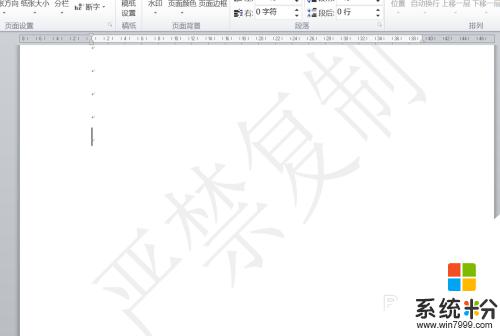
2.在打開的文檔中,點擊【文件】功能選項卡。在彈出的菜單選項中點擊選擇[選項]項目。
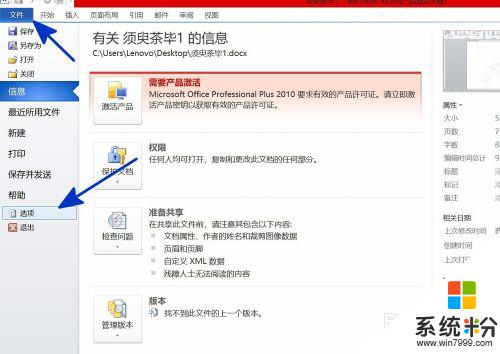
3.如下圖,通過上一步驟,係統中彈出了【WORD選項】對話框。
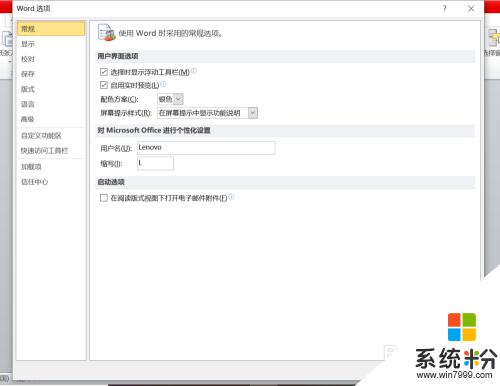
4.在通過上一步驟,係統中彈出的【WORD選項】對話框中:
左邊點擊選擇[顯示]項目;
右邊將[打印在WORD中創建的圖形]項目予以取消,完成後點擊【確定】按鈕。
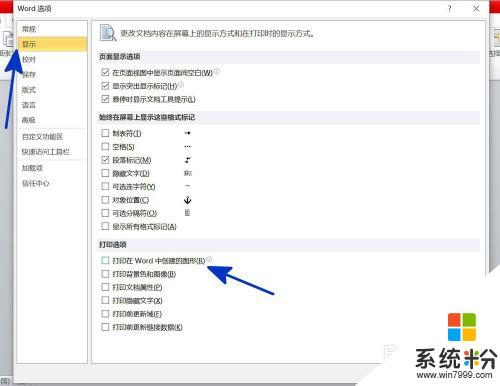
5.返回到文檔中,通過以上操作步驟。文檔中的水印就取消了顯示,在打印時並不會顯示在文檔頁麵中,結果如下圖所示:
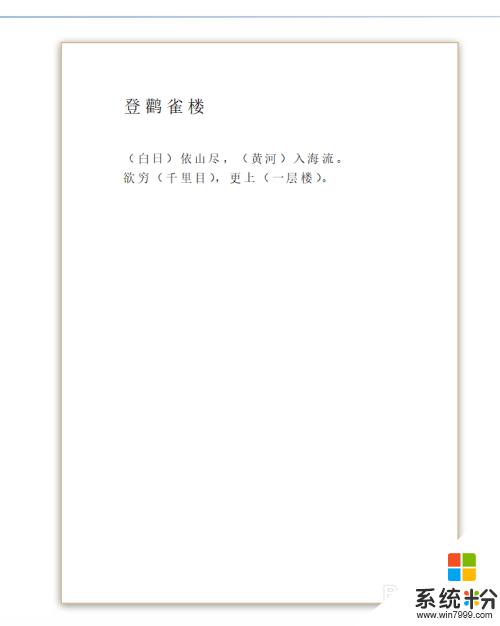
以上是關於如何取消打印機水印設置的全部內容,如果您也遇到了同樣的問題,按照本文提供的方法進行解決。